Topp 6 rettelser for 'Bi for lang'-feil når du pakker ut en ZIP-fil i Windows 10 og 11
Miscellanea / / September 15, 2023
Windows OS inneholder innebygd støtte for å pakke ut ZIP-filer og eksperimenterer med å legge til støtte for andre arkivformater i Windows 11. Noen brukere støter imidlertid på feilen "Bi for lang" når trekke ut en fil på deres PC.
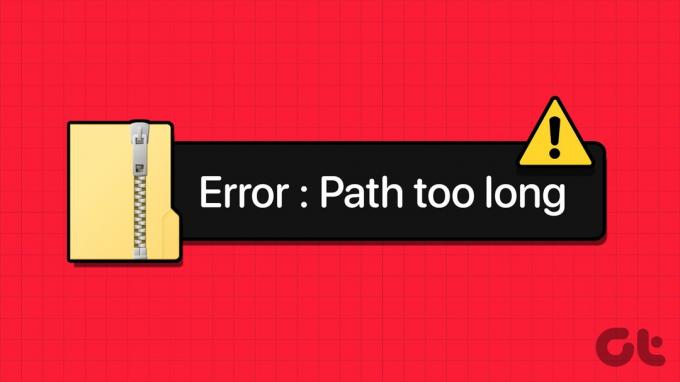
De potensielle årsakene til denne feilen inkluderer en feil i Windows Utforsker, uvanlig lange filnavn og manglende støtte for lange filbaner. Vi vil liste opp seks metoder for å løse problemet og hjelpe deg med å pakke ut ZIP-arkivet.
1. Start Windows Utforsker på nytt
Windows Utforsker tilbyr grensesnittstøtte for mange systemapper, og hvis den støter på en feil, kan du ha problemer med Filutforsker. Så du må starte prosessen på nytt ved å bruke Oppgavebehandling. Dette er hvordan:
Trinn 1: Trykk på Ctrl + Shift + Enter hurtigtast for å åpne Oppgavebehandling.
Steg 2: Klikk på søkefeltet og skriv utforsker i det. Trykk Enter for å søke etter prosessen.
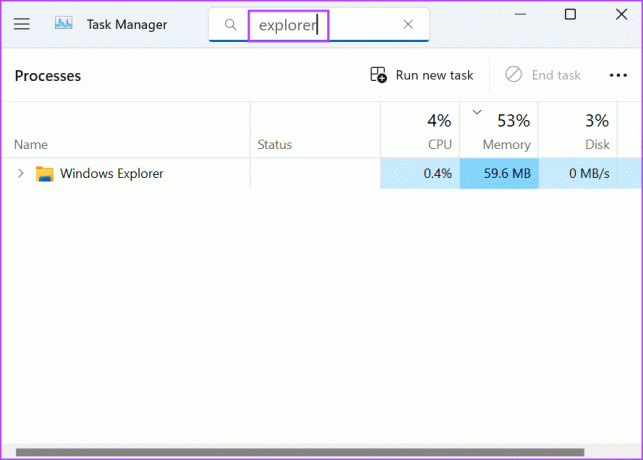
Trinn 3: Høyreklikk på Windows Utforsker-prosessen og velg Start på nytt.
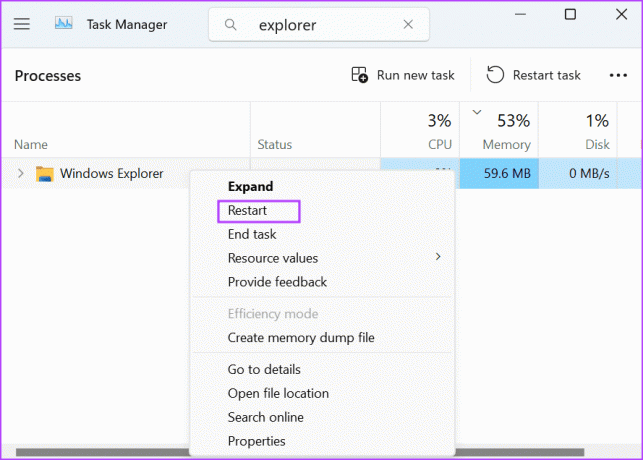
PC-ens skjerm vil flimre kort mens Windows Utforsker-prosessen starter på nytt. Imidlertid vil alle de åpne appvinduene forbli som de var.
2. Gi nytt navn til ZIP-filen
Hvis ZIP-filens navn er for langt, kan du prøve gi nytt navn til filen til et kortere navn. Høyreklikk på ZIP-filen og velg deretter Gi nytt navn fra hurtigmenyen. Skriv inn et kort navn og trykk deretter Enter for å endre navnet på filen.
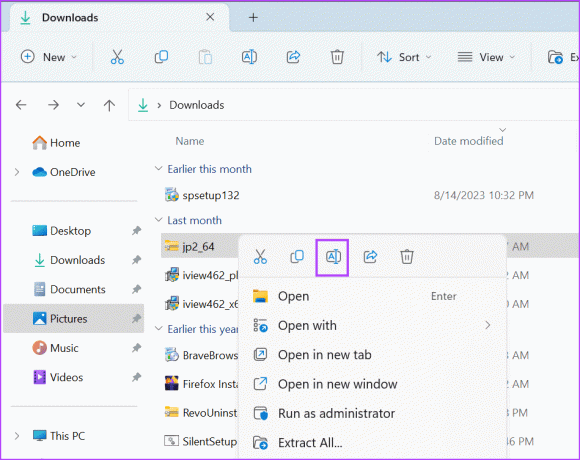
Høyreklikk på den omdøpte arkivfilen og velg alternativet Pakk ut alt. Sjekk om ekstraksjonsoperasjonen er vellykket eller ikke.

3. Pakk ut filene til rotkatalogen
Å prøve å pakke ut en arkivfil som ligger dypt inne i en katalog kan forårsake et problem. Windows inkluderer også mappestrukturen i filnavnet, og den kan bli unødvendig lang mens du pakker ut filen.
En enkel løsning for dette er å trekke ut arkivet til roten av stasjonen. Den enklere banen vil redusere antall tegn og hjelpe deg med å pakke ut ZIP-filen. Dette er hvordan:
Trinn 1: Trykk på Windows + E-snarveien for å åpne filutforskeren.
Steg 2: Naviger til plasseringen av arkivfilen og høyreklikk på den. Velg alternativet Pakk ut alt.
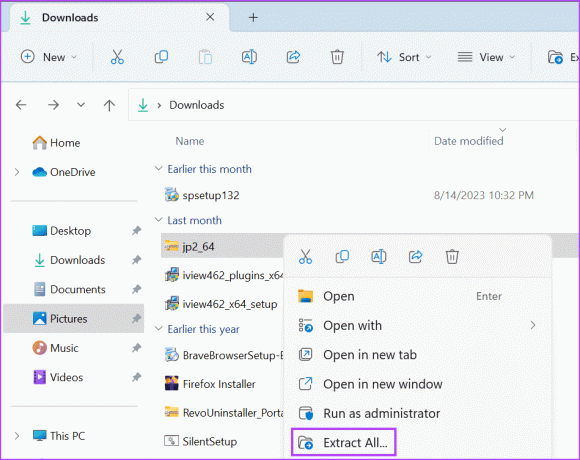
Trinn 3: Slett alt i banen unntatt rotkatalognavnet (C, D eller en annen stasjon).
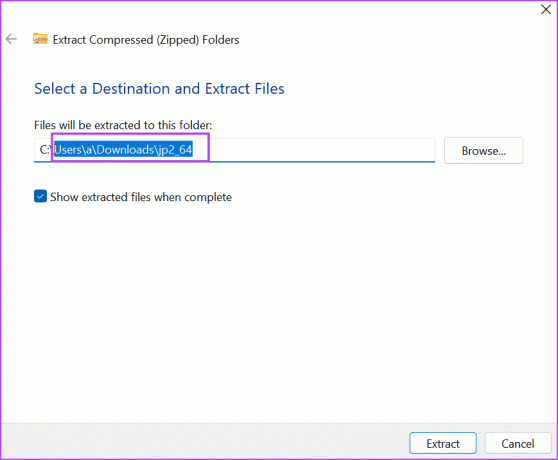
Trinn 4: Klikk på Pakk ut-knappen.
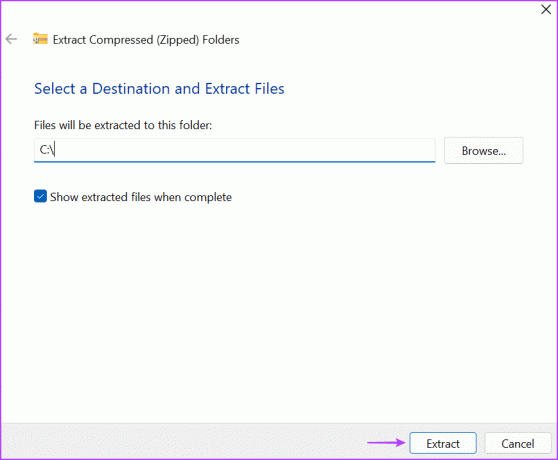
Trinn 5: Sjekk om du møter banen for lang feil mens du pakker ut eller ikke.
4. Aktiver støtte for lang vei ved å bruke Group Policy Editor
Hvis undermappene i ZIP-arkivet også har lange navn, vil ikke omdøpingsteknikken fungere på din Windows 11 eller 10 PC. Hvis du bruker Pro-, Enterprise- eller Education-versjonen av Windows, kan du dra nytte av Redaktør for gruppepolicy for å muliggjøre støtte for en lang vei. Etter å ha gjort det, vil du kunne pakke ut ZIP-filen med navn som er lengre enn 260 tegn. Slik gjør du det:
Trinn 1: Trykk på Windows-tasten for å åpne Start-menyen. Type gpedit.msc i søkefeltet og trykk Enter for å åpne gruppepolicyredigering.

Steg 2: Naviger til Computer Configuration-delen på venstre side. Klikk på alternativet Administrative maler.
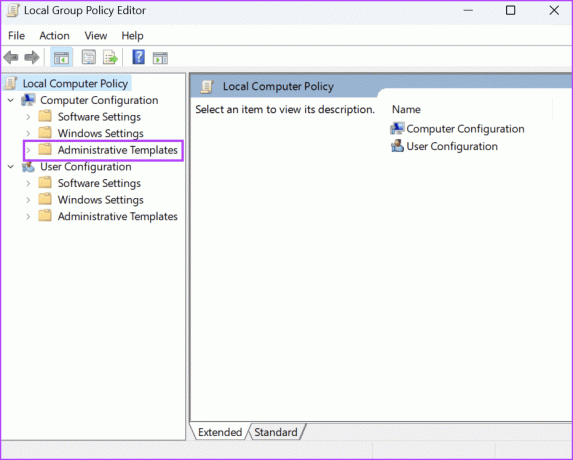
Trinn 3: Klikk på System fra høyre rute.
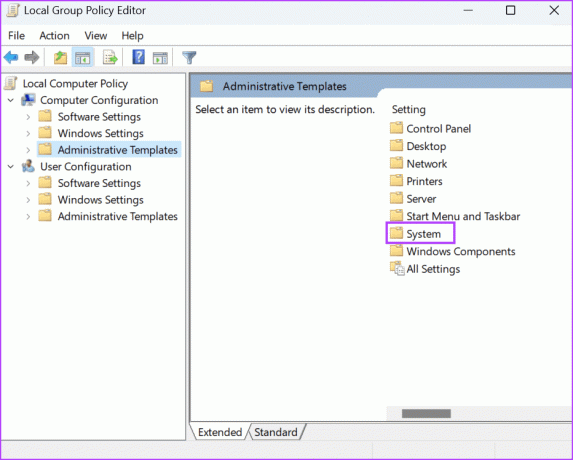
Trinn 4: Rull ned og klikk på Filsystem-alternativet.
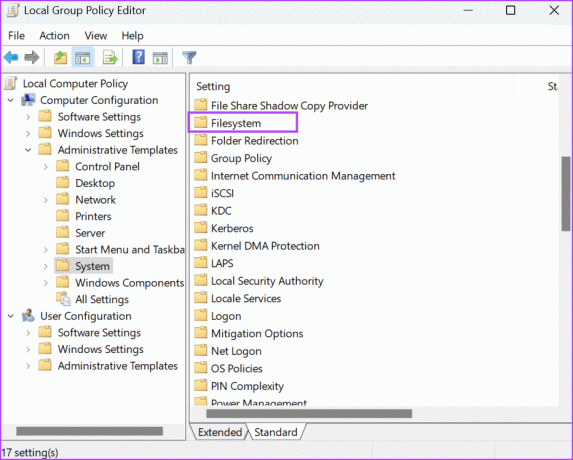
Trinn 5: Finn policyen "Aktiver Win32 lange baner". Høyreklikk på policyen og velg Rediger-alternativet.

Trinn 6: Klikk på alternativet Aktivert.
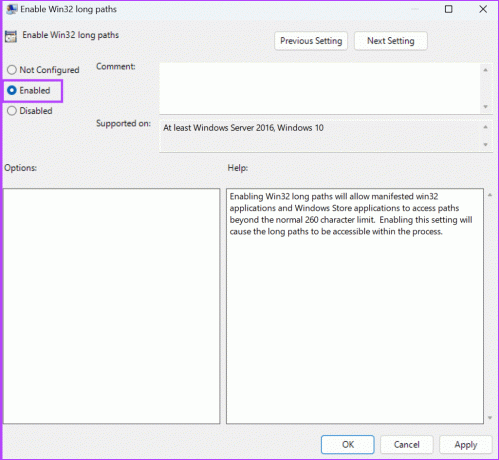
Trinn 7: Klikk på Bruk-knappen og klikk deretter på OK-knappen.
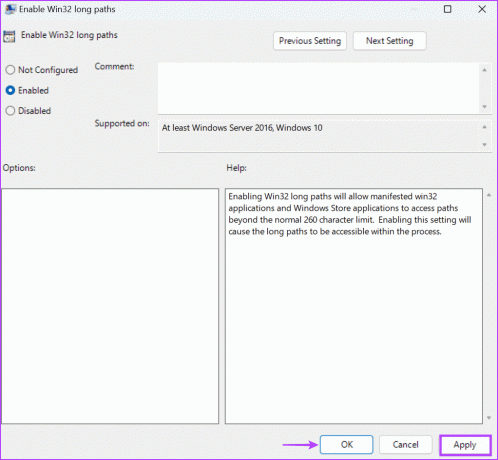
Trinn 8: Lukk Group Policy Editor.
Trinn 9: Start PC-en på nytt for å bruke endringene.
Prøv å pakke ut filen og sjekk om feilen '0x80010135: Path too long' vises eller ikke.
5. Aktiver støtte for lange baner ved hjelp av Registerredigering
Hvis du bruker Windows Home versjon, kan du ikke få tilgang til Group Policy Editor. I stedet må du bruke Registerredigering for å aktivere støtte for lange filstier på PC-en. Men før du gjør det manuelt sikkerhetskopiere registeret ditt og eksporter den til en USB-stasjon som et sikkerhetstiltak. Etter det, gjenta følgende trinn:
Trinn 1: Trykk på Windows-tasten for å åpne Start-menyen. Type regedit i søkefeltet og trykk Enter.
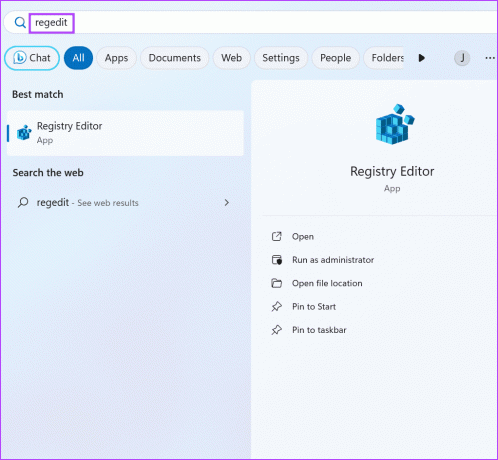
Steg 2: Brukerkontokontrollvinduet åpnes. Klikk på Ja-knappen for å åpne Registerredigering.
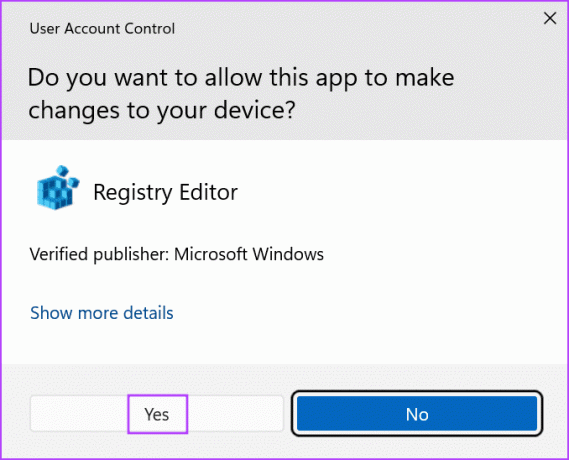
Trinn 3: Naviger til adressefeltet øverst, lim inn følgende bane og trykk Enter:
HKEY_LOCAL_MACHINE\SYSTEM\CurrentControlSet\Control\FileSystem
Trinn 4: Hold markøren til høyre rute og finn LongPathsEnabled-verdien. Høyreklikk på den og velg Endre alternativet.
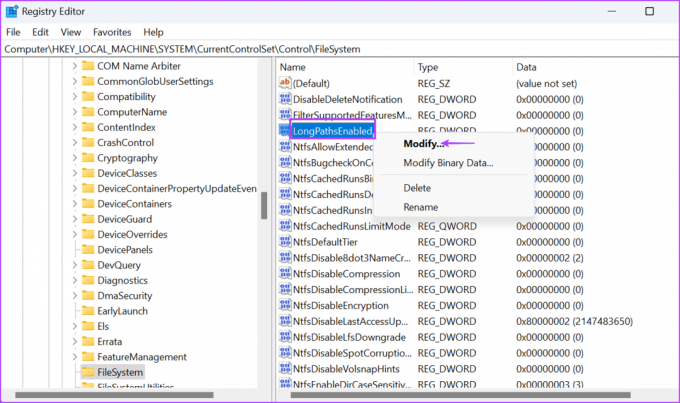
Trinn 5: Klikk på tekstboksen Verdidata og skriv 1 i den. Klikk deretter på OK-knappen.

Trinn 6: Lukk Registerredigering-vinduet.
Trinn 7: Start PC-en på nytt for å la endringene tre i kraft.
6. Bruk et tredjeparts arkiveringsprogram
Hvis du fortsatt ikke kan pakke ut ZIP-filen etter å ha aktivert støtte for lang vei, bruk et tredjeparts arkiveringsprogram som WinRAR eller 7-ZIP. Disse programmene har ikke grensen på 260 tegn og kan hjelpe deg med å avarkivere ZIP-filer med lange navn med mindre selve filene ikke er korrupte. Dette er hvordan:
Trinn 1: Last ned WinRAR.
nedlasting
Steg 2: Kjør oppsettfilen og installer appen på PC-en din.
Trinn 3: Start WinRAR og trykk Ctrl + O for å åpne Åpne-vinduet. Bla gjennom PC-en etter ZIP-filen og dobbeltklikk på den for å velge den.
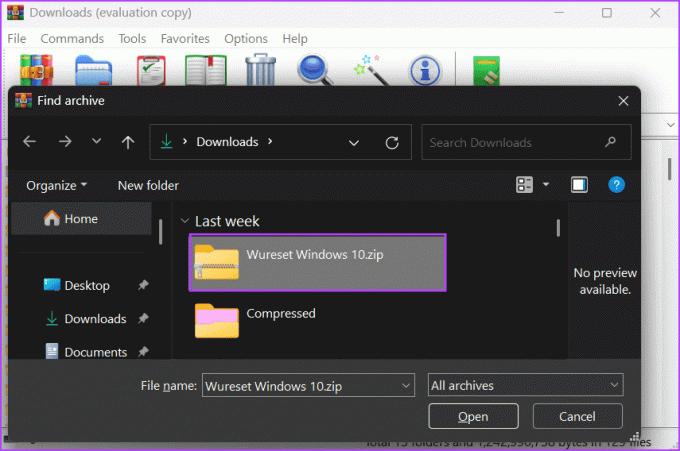
Trinn 4: Klikk på Pakk ut til-ikonet.
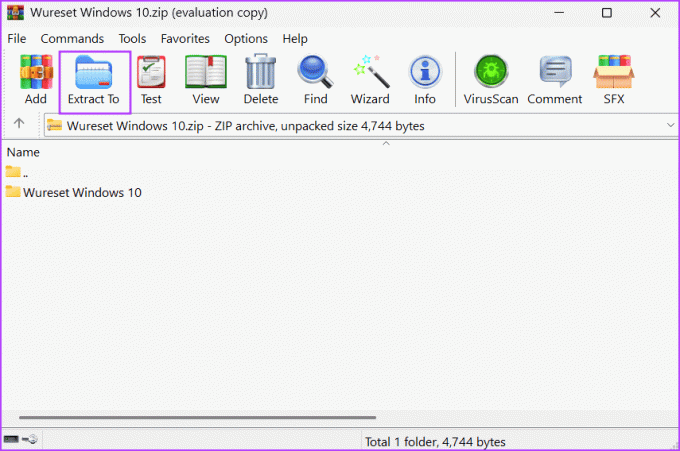
Trinn 5: Velg utvinningsstedet og klikk på OK-knappen.

Trinn 6: Trykk på Windows-tasten + E for å åpne filutforskeren. Naviger til stedet der du pakket ut ZIP-filen for å få tilgang til innholdet.
Pakk ut ZIP-filer enkelt
Feilen "Bi for lang" kan hindre deg i å få tilgang til arkivinnholdet. Start Windows Utforsker-prosessen på nytt, gi nytt navn til filen og prøv å pakke den ut til stasjonens rotkatalog. Deretter aktiverer du støtte for lang vei på din Windows 11-PC eller bruker et tredjeparts arkiveringsprogram som en siste utvei.
Sist oppdatert 1. september 2023
Artikkelen ovenfor kan inneholde tilknyttede lenker som hjelper til med å støtte Guiding Tech. Det påvirker imidlertid ikke vår redaksjonelle integritet. Innholdet forblir objektivt og autentisk.

Skrevet av
Abhishek holdt seg til Windows-operativsystemet helt siden han kjøpte Lenovo G570. Så åpenbart som det er, elsker han å skrive om Windows og Android, de to vanligste, men fascinerende operativsystemene som er tilgjengelige for menneskeheten. Når han ikke utarbeider et innlegg, elsker han å overdøve OnePiece og hva Netflix har å tilby.



